笔记本鼠标无法使用怎么解决
发布时间:2016-12-02 12:43
在有些时候我们的笔记本鼠标出现了无法使用的情况,这是怎么回事呢?下面就由小编来为你们简单的介绍笔记本鼠标无法使用的解决方法吧!
笔记本鼠标无法使用的解决方法:
按下F5键刷新,再按下Windows徽标键+D键进入桌面,图为Windows徽标键;
用方向键选中“我的电脑”,按下菜单键(此键的作用与鼠标右键一致),图为Windows菜单键;
用方向键选中“管理”,并按Enter键。
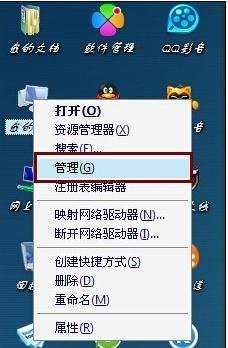
用方向键选中“系统工具”,并按Tab键将高亮光标转移至右方的菜单,再用方向键选中“设备管理器”并按Enter键;
”

用方向键选中“鼠标和其他指针设备”,按右方向键展开并按Enter键;
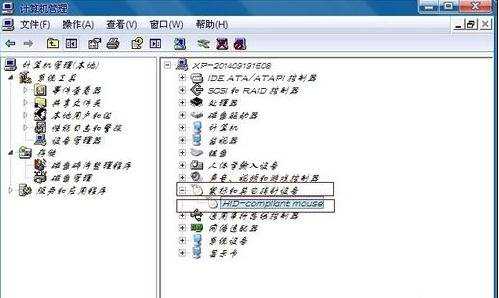
用Tab键将光标移至“设备用法”上,用方向键选择“使用这个设备(启用)”,最后按Enter键,返回桌面并刷新即可。
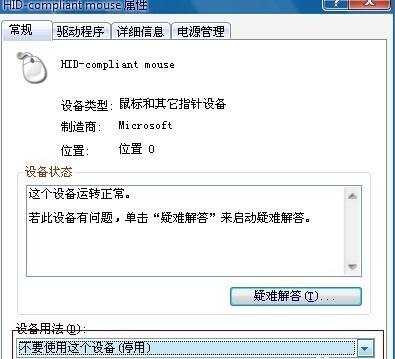

笔记本鼠标无法使用怎么解决的评论条评论